

By Adela D. Louie, Last Update: June 24, 2022
Wenn es um das Ausfüllen von Formularen geht, ist es eine große Erleichterung, wenn diese automatisch ausgefüllt werden. Warum suchen die Leute nach Möglichkeiten, Autofill löschen iPhone, wenn sie Ihnen das Leben leichter denn je machen kann? Wenn leere Bereiche automatisch ausgefüllt werden, kann es vorkommen, dass sich Ihr Gerät einige der Details merkt, die Sie zuvor eingegeben haben. Es kann jedoch frustrierend sein, wenn Sie auf unerwünschte Vorschläge stoßen, die auch zu einer Verlangsamung Ihres iPhones führen können.
In diesem Artikel lernen wir eine Menge Dinge über das automatische Ausfüllen und wie man sie löscht. Diese werden uns helfen, das automatische Ausfüllen viel besser zu verstehen. Wir werden auch ein Tool besprechen, das wir verwenden können, um mit diesem automatischen Ausfüllen von Informationen umzugehen, um die Verfahren zum Löschen des automatischen Ausfüllens auf dem iPhone viel besser verstehen zu können.
Teil 1: Mehr über Autofill wissenTeil 2: Methoden zum Löschen von Autofill auf dem iPhoneTeil 3: Zusammenfassung
Also was ist Autofill? Es ist eigentlich kein exklusives Feature von Apple. Es sind eigentlich die Webbrowser, die dieses automatische Ausfüllen von Formularen integriert haben. Anderen Schriften zufolge soll es den Benutzern helfen, Zeit und Energie beim Ausfüllen der Formulare zu sparen. Es ist möglich, dass sich Ihr Browser die von Ihnen eingegebenen Inhalte in verschiedenen Feldern wie Geburtstag, Name, Telefonnummer und viele mehr gemerkt hat. Falls Sie Dinge in die genannten Felder eingeben, dann wird die Autofill-Funktion ihre Arbeit erledigen.
Diese Funktion ist sehr beliebt, wenn Sie ein iPhone-Benutzer sind, insbesondere wenn die Leute ihre virtuelle Tastatur nicht jedes Mal aktivieren, wenn Sie Formulare ausfüllen. Aber es ist nicht immer gut, die Funktion zum automatischen Ausfüllen zu verwenden, sie stellt auch eine Sicherheitsbedrohung dar und kann dazu führen, dass einige Personen auf zu private Details zugreifen und einige Personen diese Daten für Zwecke verwenden, die Ihnen möglicherweise nicht gefallen. Daher ist es notwendig zu wissen, wie man Autofill löschen iPhone kann.
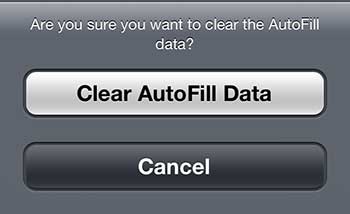
In diesem Teil lernen wir einige Möglichkeiten kennen, wie Sie Autofill löschen iPhone können. Wir werden auch die Verfahren auflisten, die Ihnen helfen können, das Dilemma zu lösen.
Eine Möglichkeit, das automatische Ausfüllen auf dem iPhone zu löschen, besteht darin, die Einstellungen auf Ihrem iPhone zu verwenden. Hier sind die Verfahren, die Sie befolgen müssen.
Abgesehen von der Verwendung des „Einstellungen” Ihres iPhones gibt es auch eine dauerhafte Möglichkeit, wie Sie Autofill löschen iPhone, was als nächstes besprochen wird.
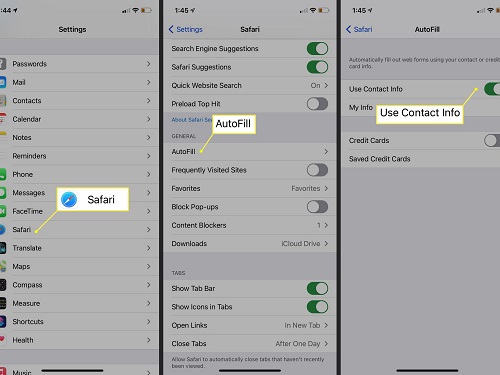
Wie kann ich Autofill löschen iPhone?
Abgesehen von den oben beschriebenen Möglichkeiten zum Löschen des automatischen Ausfüllens auf dem iPhone haben wir eine Möglichkeit, es dauerhaft loszuwerden. Für den Fall, dass Sie Ihr iPhone verkaufen wollten oder es jemandem für eine Minute ausleihen, und dann kann es störend sein. Um dies genau tun zu können und auch um einen professionelleren Weg zum Löschen des automatischen Ausfüllens auf dem iPhone zu finden, werden wir Ihnen ein Tool zur Verfügung stellen, das Sie auf jeden Fall gerne verwenden werden. Es ist der FoneDog iPhone Reiniger.
Kostenlos Testen Kostenlos Testen
Um die Sicherheit all Ihrer Daten gewährleisten zu können, suchen Sie am besten einen zuverlässigen Partner, der uns hilft, das automatische Ausfüllen auf dem iPhone zu löschen. Und in diesem Fall ist es der FoneDog iPhone Reiniger.
Dieser iPhone Cleaner ist wirklich sehr einfach zu bedienen, und hier sind einige der Dinge, die Sie wissen müssen, bevor Sie diesen FoneDog iPhone Reiniger verwenden, um das automatische Ausfüllen zu löschen und iMessages auf dem iPhone dauerhaft zu löschen.
Laden Sie FoneDog iPhone Reiniger herunter und installieren Sie ihn auf Ihrem Computer. Verbinden Sie dann Ihr Gerät über ein Kabel mit Ihrem Computer. Denken Sie immer daran, auf „Vertrauen“ zu klicken, um eine stabile Verbindung herstellen zu können. Tippen Sie dann auf „Schnellscan starten“, um den Speicher Ihres Geräts anzuzeigen, und falls Sie mehr sehen möchten, können Sie ihn sehen, wenn Sie auf „Weitere infos“ klicken.
So können Sie FoneDog iPhone Reiniger verwenden, um das automatische Ausfüllen auf dem iPhone zu löschen.
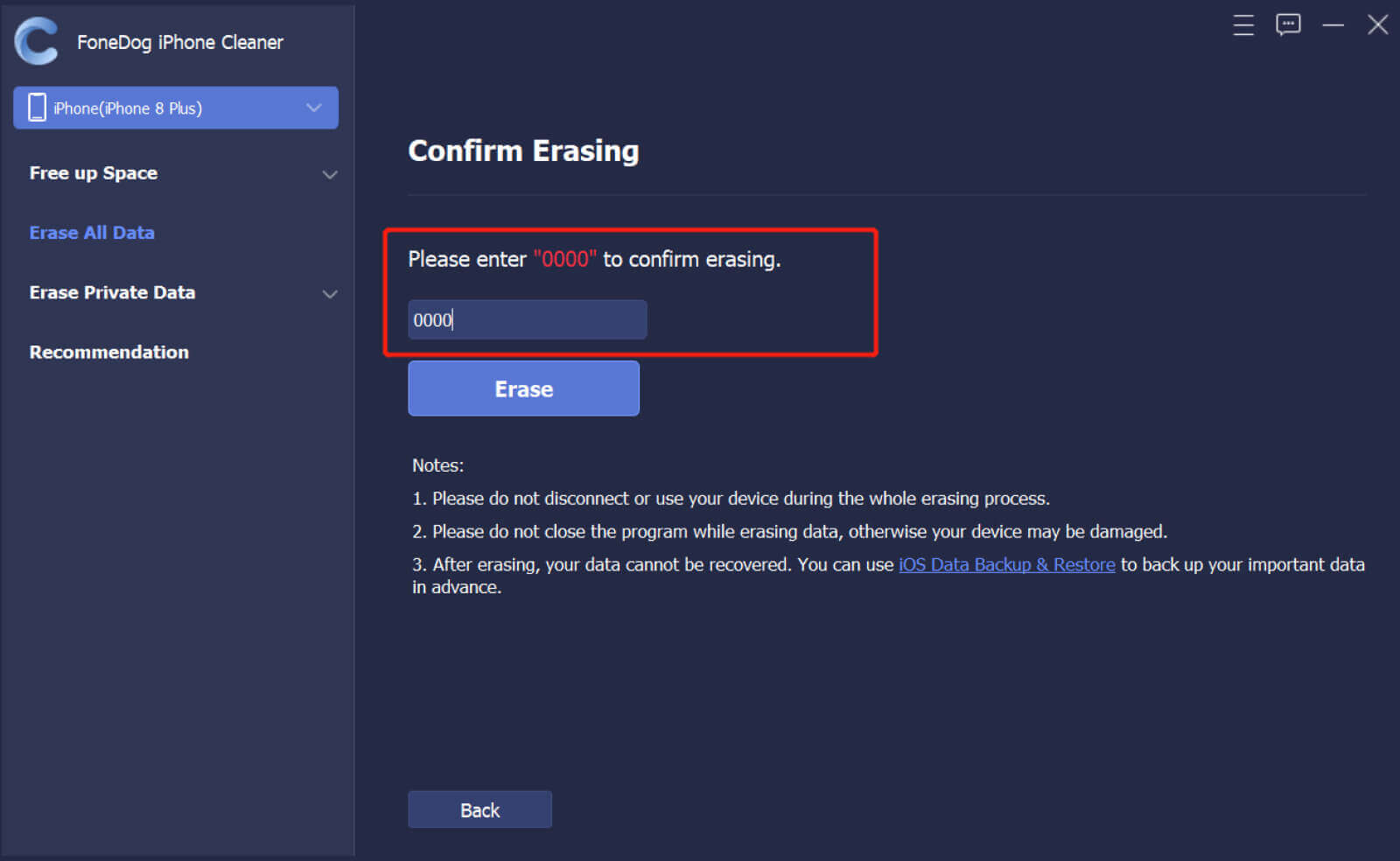
Sie müssen immer sicher sein, dass Sie die „Mein iPhone suchen“ Option deaktivieren. Wenn Sie sich für diesen iPhone Cleaner entschieden haben, können Sie das automatische Ausfüllen mit nur einem einzigen Tippen löschen. Dieser iPhone Cleaner ist auch mit allen kompatibel iDevices wie iPad, iPhone, iPod Touch und kann auch über Mac- und Windows-Computer verwendet werden. Dies macht FoneDog iPhone Reiniger zu einem vielseitigen Partner, wenn es um die Reinigung Ihres Geräts geht.
Hier sind zwei Möglichkeiten, wie Sie Autofill löschen iPhone. Falls Sie Probleme mit dem automatischen Ausfüllen auf Ihrem Gerät haben, können diese beiden Möglichkeiten eine große Hilfe sein. Sie können je nach Ihren Ressourcen wählen, aber Sie müssen bedenken, dass die Verwendung von FoneDog iPhone Reiniger die beste Option ist, die Sie haben, da dies sicherstellen kann, dass Sie alle unerwünschten Daten sicher und sicher gelöscht haben.
Andere Leser sahen auchSo löschen Sie Kik-Nachrichten an beiden Enden im Jahr 2022Entdecken Sie, wie Sie WhatsApp-Chats dauerhaft löschen
Teil 3: Zusammenfassung
Auf Dinge zu achten, die Sie kontrollieren können, ist eine der Vorsichtsmaßnahmen, die Sie immer für sich selbst tun können. Es ist besonders wichtig, wenn Sie wichtige Details haben, die Sie geheim halten möchten, da sie quantifizierbare Werte haben, die für Sie und vor allem für die Menschen um Sie herum wirklich wichtig sind. Die Methoden zum Löschen des automatischen Ausfüllens auf dem iPhone sind nur einige der Möglichkeiten, wie Sie sich darauf verlassen können, dass Sie es bis zu einem Punkt benötigen, an dem Sie es benötigen. Sie können immer zwischen den beiden Möglichkeiten wählen, aber um sicherzugehen, würden wir immer diejenige empfehlen, der wir am meisten vertrauen, nämlich die Verwendung von FoneDog iPhone Reiniger.
Wir hoffen, dass wir Ihnen das nötige Wissen vermittelt haben, falls Sie das Autofill iPhone löschen möchten. Außerdem hoffen wir, dass Sie durch die Hilfe dieses Artikels das automatische Ausfüllen sowie die Vor- und Nachteile seiner Verwendung oder seines Verbleibs auf Ihrem Gerät besser verstanden haben. Es gibt viele Risiken, insbesondere das Risiko von Informationen, wenn es um Details geht, die Sie nicht oft nur mit jemandem oder jemandem teilen, dem Sie nicht wirklich vertrauen. Denken Sie immer daran, dass die sichere Aufbewahrung unserer Daten sowie der Daten anderer Personen, die auf unseren Geräten gespeichert sind, in unserer alleinigen Verantwortung liegt.
Hinterlassen Sie einen Kommentar
Kommentar
iPhone Cleaner
EasilyGeben Sie einfach Speicherplatz frei und beschleunigen Sie Ihr iPhone
Kostenlos Testen Kostenlos TestenBeliebte Artikel
/
INFORMATIVLANGWEILIG
/
SchlichtKOMPLIZIERT
Vielen Dank! Hier haben Sie die Wahl:
Excellent
Rating: 4.8 / 5 (basierend auf 73 Bewertungen)